

作者: Nathan E. Malpass, 最新更新: 2018年9月25日
本文介绍如何在不使用密码的情况下从iPhone删除Apple ID。 我们将为您提供4种方法。
使Apple产品如此受欢迎的一件事是其每个设备中内置的安全功能。 它使用户可以放心,如果不幸的事情发生了,即他们的iDevice丢失或被盗,并且存储有敏感信息的人将无法访问该设备。
但是,如果您购买的是二手设备,当然会使用一个预先存在的Apple ID,您需要将其更改为您自己的设备,以便能够将其自定义为首选设置。 如果先前的所有者为您提供了密码,这将很容易。
尽管出于安全性和隐私性考虑,并不是所有人都愿意放弃它。 通常,当某人打算出售其设备时,建议将其恢复到出厂设置,以擦除其所有原始内容,以使新用户不会遇到麻烦。
好吧,如果事情不是那样的话,而您的iPhone上却带有旧的Apple ID,那么您将想办法 删除没有密码的Apple ID。 继续阅读以了解有关如何找到此问题的解决方案的更多信息。
经过几年的 iOS 设备编码程序,我们创建了一个易于使用的出色工具。
这里有个提示: 下载 FoneDog iOS 系统恢复 删除没有密码的 Apple ID 并在需要时修复其他系统错误。 但为了给您提供更多选择,我们在下面收集了一些常见的解决方案。
iOS系统恢复
修复各种iOS系统问题,如恢复模式,DFU模式,启动时的白屏循环等。
通过白色Apple徽标,黑屏,蓝屏,红屏将您的iOS设备恢复正常。
只修复你的iOS正常,完全没有数据丢失。
修复iTunes错误3600,错误9,错误14和各种iPhone错误代码
取消冻结您的iPhone,iPad和iPod touch。
免费下载
免费下载

部分1:从所有设备中取消激活Apple ID。部分2:如何在没有密码的情况下从iPhone中删除Apple ID部分3:使用FoneDog Toolkit-System Recovery删除没有密码的旧Apple ID视频指南:使用FoneDog工具包 - iOS数据恢复第4部分:结论
人们也读如何启用和关闭Apple ID的双因素身份验证如何恢复iCloud密码?
从技术上讲,你无法删除Apple ID,但有一种方法可以至少让它与iPhone取消关联或停用它。 如果您能够与iPhone的旧用户联系,这将是一种方法,因为他们与您分享密码会有一点隐私问题,您可以要求他们停用它他们的结局。
步骤1:首先确保从同步到您的Mac的iCloud帐户退出。 这将使所有内容(即邮件,日历,联系人,照片等)不可用,因为它将不再同步。
步骤2:现在在Mac上,您需要转到“系统偏好设置”才能执行此操作,只需单击“菜单”面板上的Apple图标即可。
步骤3:转到iCloud并单击“注销”
步骤4:接下来您需要注销iTunes并取消对计算机的授权。
步骤5:启动iTunes,在顶部控制面板上选择“存储”,然后单击“取消对此计算机的授权”,之后您可以继续注销。
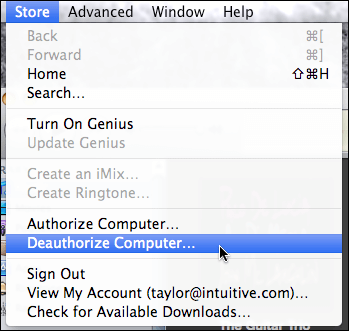
步骤1:转到“设置”,然后进入App&iTunes Store。 您将看到单击Apple ID的选项。
步骤2:下一个提示将显示注销选项。
步骤3:之后应立即执行以下操作。 转到“设置”>“ iCloud”,然后在底部看到注销选项。
重要的提示:
要确保您已从其他应用程序注销Apple ID,请转到“我的Apple ID”门户。 这很重要,因为您可能已在其他几项服务上使用了您的ID。 您还可以通过门户网站更改您的个人信息。
在尝试时,您可以尝试绕过输入密码的几种方法 从iPhone中删除旧的Apple ID. 以下是您可以尝试删除没有密码的Apple ID的步骤。
步骤1:前往[设定]> [iCloud]。 当要求输入密码时,在必填字段中输入任何内容,然后单击“完成”。
步骤2:然后提示您输入的密码不正确。 单击“确定”,然后单击“完成”。 在iCloud页面的主面板上再次转到您的帐户,这次您需要删除说明,然后点击“完成”。
步骤3:一旦你能够这样做,你会注意到当你回到iPhone上的iCloud页面时,你不需要输入密码,并且“查找我的iPhone”功能会自动关闭。 您现在可以滚动到底部以删除iPhone上的关联ID。
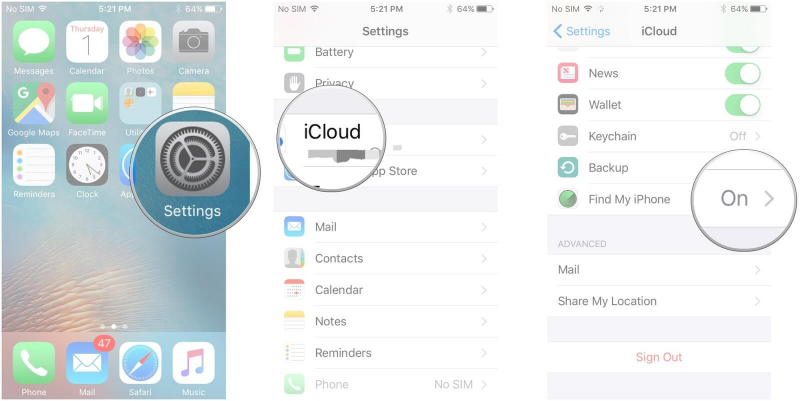
3解决方案: 如果您不知道密码,也可以使用iTunes从iPhone中删除Apple ID。 这意味着虽然会丢失数据,或者您可能会陷入恢复模式,所以这将是您的最后手段。 为此,只需执行以下操作:
步骤1:关闭iPhone然后继续将其连接到计算机(确保使用设备附带的原始USB电缆)。步骤2:连接后按住主屏幕按钮直到看到Apple商标。 然后,您可以放手等待一系列提示您恢复iPhone的提示。 如果您忘记了密码,可能需要在通过iTunes进行恢复之前执行备份,以确保重要文件的安全。
Apple以其安全功能而闻名,必须为Apple ID设置密码非常有用且必要。 但是,如果您需要使用自己的二手手机购买iPhone,或者您只是忘记密码是什么。 谁愿意经历系统重置的麻烦呢? 好吧,这就是FoneDog工具包的原因 - iOS系统恢复 是为了。 为了帮助您解决系统问题,即使您遇到这样的情况,您也需要绕过Apple的安全系统。
它的一些主要功能如下:
1。 不会覆盖或丢失任何数据
2。 能够修复iTunes错误,如9,14和3600
3。 即使与最新的iDevice型号兼容
4。 坚持恢复或DFU模式。
只需按照以下简单步骤操作,即可让您的iPhone使用Apple ID,而无需知道密码。
iOS系统恢复
修复各种iOS系统问题,如恢复模式,DFU模式,启动时的白屏循环等。
通过白色Apple徽标,黑屏,蓝屏,红屏将您的iOS设备恢复正常。
只修复你的iOS正常,完全没有数据丢失。
修复iTunes错误3600,错误9,错误14和各种iPhone错误代码
取消冻结您的iPhone,iPad和iPod touch。
免费下载
免费下载

这个过程很简单,一旦下载完成,启动工具包然后转到“iOS系统恢复”。 一旦你在那里,你现在可以连接你的iPhone,它应该由软件自动检测。 (同样,你必须确保你使用iPhone的原装USB线,以避免任何进一步的复杂性。)

在iPhone上安装最新版本非常重要。 否则,FoneDog Toolkit-iOS System Recovery将提供最新的iOS下载。 这是必要的,以便工具包可以修复iPhone上的任何系统异常。 在这种情况下,它可以帮助您删除iPhone上的密码限制,以便您可以使用自己的Apple ID进行设置。 您只需确保控制页面上所提供的设备信息准确无误,以便在此过程中不会出现问题。 要继续下载,请单击“修复”

一旦下载了必要的固件,修复过程就会自动开始。 修复完成需要几分钟的时间,因此不建议您在设备上移除或执行任何操作以避免中断过程。 当iPhone完成重启时,您将收到通知。 然后,您可以拔下设备并继续使用Apple ID进行设置。

人们购买二手iPhone是完全正常的。 但并非所有以前的所有者都考虑下一个将使用他们设备的人。 在传递之前清除设备上存储的任何信息应该是很常见的,以便新所有者更容易按照他们想要的方式设置它。 但是,如果您发现自己被旧的 Apple ID 卡住了,并且无法获得删除它的密码并将其替换为您自己的密码,请不要惊慌。
有一种方法可以克服这一障碍,而无需跑到最近的服务中心。 你只需要 FoneDog工具包-iOS系统恢复 帮助您像第一次购买 iPhone 时那样设置您的 iPhone。 排名不靠前是有原因的。 作为修复 iOS 系统问题的最佳第三方工具,它每次都能保证成功。 立即下载并享受其惊人的功能。
发表评论
评论
热门文章
/
有趣乏味
/
简单困难
谢谢! 这是您的选择:
Excellent
评分: 4.1 / 5 (基于 139 评级)